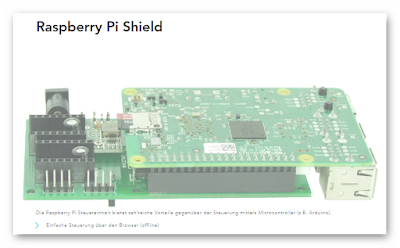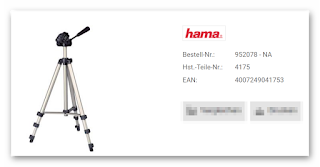3D Scanner 3 in 1 in der Kiste
Photogrammetrie
Es fasziniert uns immer wieder, wenn aus fast 100 Fotos ein 3D Modell entsteht. Die Open Source Gemeinde entwickelt neue Produkte und Verfahren, die es uns ermöglichen, bessere Ergebnisse in der Anwendung zu realisieren. Nur so kann Bildung demokratisiert werden und Fortschritt ist dann nicht nur den Eliten vorbehalten.
Wir werden nicht müde, immer wieder neue 3D Scanner zu bauen. Ohne die Unterstützung von OpenScan, https://www.openscan.eu/pi-shield die uns kostenlos eine Open Scan Pi Steuerung zur Verfügung gestellt haben, wäre Entwicklung für uns nicht möglich.
Gemeinsame Entwicklung in einer privaten Community.
Die Hardware, die Software und das Web Interface erlauben es, dass wir die Scans mit einem Smartphone (iPhone), der Raspberry Pi Cam und mit einer Digitalen Kamera realisieren können.
Unser Scanner ist für die Ausbildung gedacht und ermöglicht das Scannen mit einer Raspberry Pi Cam v2. 1 (Low Budget Variante) , mit einem Smartphone / iPhone und einer digitalen Kamera. Die Vorrichtung kann gut transportiert werden und die verschiedenen Kameras können über Schnellwechsel Rohrschellen in Position gesetzt werden. Man benötigt nur eine Kamera, kann aber weitere hinzuschalten. Alle Grundlagen und Expertenwissen bekommt ihr bei https://www.openscan.eu/photogrammetrie In der Facebook Gruppe "Low Budget 3D Scan" wird euch geholfen.
Aufbau vom 3D Scanner / Vorrichtung:
Unsere 3D Scan Vorrichtung "die Kiste" ist eine Varianten Konstruktion. Das Grundprinzip für die mechanischen Bauteile haben wir aus dem 3D Scanner v2 von OpenScan übernommen. https://www.thingiverse.com/thing:3050437
Die Steuerung, Elektronik und Software haben wir aus dem Open Scan Pi Projekt übernommen: https://www.openscan.eu/pi-shield
 |
| https://www.openscan.eu/pi-shield |
Unser Lastenheft für einen 3D Scanner für interne Schulungen:
1. der Scanner muss Robust sein
2. Die Kameras müssen schnell in die richtige Position eingestellt werden
3. Eigene Smartphones, Tablets und Pi's sollen eingebunden werden.
4. Die Kiste ist gleich Transportmittel und Lagerstätte für weitere Adapter
5. über eine externe Lichtquelle kann die Beleuchtung optimiert werden.
Die Produkteigenschaften von Open Scan übertreffen unsere Wünsche:
a) Die Raspberry Pi Steuereinheit bietet zahlreiche Vorteile gegenüber der Steuerung mittels Microcontroller (z.B. Arduino).
b) Einfache Steuerung über den Browser (offline)
c) Verwendung der Raspberry Pi Camera
d) Einfache Anpassbarkeit für andere Scanneraufbauten
c) 100% kompatibel mit dem vorhandenen Scanner von Open Scan
Grundlagen der Photogrammetrie:
Ich kenne keine Webseite, die das schwierige Thema der Photogrammetrie so einfach wie möglich vermittelt. Bevor man mit dem 3D Scan anfängt, sollte man sich die Grundlagen aneignen. https://www.openscan.eu/photogrammetrie Alles ist kurz und knapp und sehr anschaulich beschrieben.
Photogrammetrie Software:
Es gibt einige Software für die Umwandlung von Fotos in ein Modell. Für unsere Kiste nutzen wir CapturingReality https://www.capturingreality.com/ Es ist keine Freeware aber man bezahlt nur, wenn einem das gescannte Modell gefällt. Wir haben die Software genutzt, weil sie verdammt schnell rechnet und wir somit unseren Scanner austesten konnten.
Hier findet ihr weitere Software Pakete und eine erstklassige Dokumentation: https://www.openscan.eu/doku
Scanergebnisse:
So kurz vor Weihnachten fehlt uns die Zeit alles gut zu dokumentieren, daher ist alles erst einmal kurz zusammengefasst. Hier sind nun genügend Quellen aufgeführt, so das jeder sich in das Thema einarbeiten kann. Anfänger, die keinen eigenen 3D Drucker haben, können sich sehr preiswert einen 3D Scanner bei https://www.openscan.eu/ bestellen. Es lohnt sich.